Global Settings (Общие настройки) > iFolder Servers (Серверы iFolder) > Add (Добавить) > Add iFolder Server (Добавить сервер iFolder)
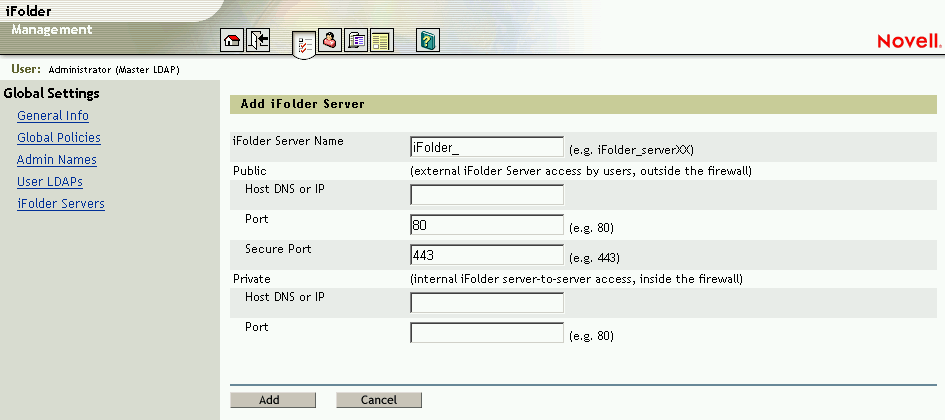
С помощью консоли управления iFolder можно изменить IP-адрес, DNS-имя или номера портов для сервера iFolder. Первый сервер iFolder автоматически добавляется в консоль управления iFolder. Для управления дополнительными серверами iFolder их необходимо добавить в консоль управления iFolder вручную. Количество серверов iFolder не ограничено.
Кнопка "Upgrade" (Обновить) используется для активации учетных записей iFolder на сервере, обновленном со стандартного выпуска iFolder или профессионального выпуска iFolder 2.0 на iFolder 2.1.
В этом разделе рассматриваются следующие задачи управления:
Для добавления нескольких серверов iFolder выполните следующие действия:
В консоли управления iFolder щелкните "Global Settings" (Общие настройки).
Зарегистрируйтесь, используя имя и пароль администратора.
Щелкните "iFolder Servers" (Серверы iFolder) > "Add" (Добавить).
Введите необходимую информацию, затем щелкните кнопку "Add" (Добавить).
Фигура 20
Global Settings (Общие настройки) > iFolder Servers (Серверы iFolder) > Add (Добавить) > Add iFolder Server (Добавить сервер iFolder)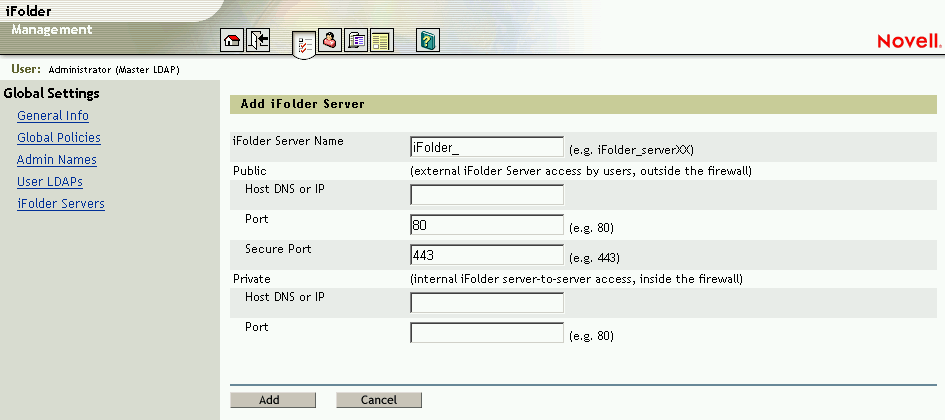
Если при вводе DNS-имени или IP-адрес сервера iFolder доступ осуществляется напрямую без маршрутизации через другое устройство, то есть, сервер iFolder не установлен за межсетевым экраном, то необходимо ввести информацию только под заголовком "Public" (Для внешних пользователей).
Если при вводе DNS-имени или IP-адреса сервера iFolder доступ осуществляется через другое устройство, например, коммутатор четвертого уровня или межсетевой экран, перенаправляющий запросы на сервер iFolder, необходимо ввести информацию под заголовком "Public" (Для внешних пользователей) и "Private" (Для внутренних пользователей).
ВАЖНО: если маршрутизаторы или коммутаторы имеют встроенную функциональность трансляции сетевых адресов (Network Address Translation - NAT), введите внешние и внутренние DNS-имена и IP-адреса.
В случае перенаправления запросов с общедоступных DNS-имени или IP-адреса на внутренний IP-адрес iFolder укажите DNS-имя (не IP-адрес) в качестве внешнего адреса сервера iFolder. После этого убедитесь, что для определения DNS-имен, соответствующих внутренним адресам, при обслуживании запросов внутренних пользователей используется внутренний DNS-сервер, а для определения DNS-имен, соответствующих внешним адресам, при обслуживании запросов внешних пользователей используется внешний DNS-сервер.
Закрытые параметры позволяют серверам iFolder взаимодействовать друг с другом непосредственно внутри системы iFolder. Общедоступные параметры позволяют предоставить доступ к серверу iFolder пользователям за межсетевым экраном.
Порты, введенные в консоли управления iFolder, должны совпадать с портами, указанными во время инсталляции iFolder. Несколько серверов iFolder могут использовать одинаковые номера портов, если для каждого сервера используется уникальное DNS-имя или IP-адрес.
Порт 80 используется при пересылке зашифрованных имени пользователя, пароля и данных клиентом iFolder на сервер iFolder. iFolder использует метод шифрования RSA* для шифрования имени пользователя и пароля и метод шифрования Blowfish* для шифрования данных пользователя. Порт 443 используется для доступа к консоли управления iFolder и Java-аплету посредством SSL и HTTPS.
Дополнительную информацию см. в разделе Аутентификация и шифрование .
Вы можете управлять объемом выделяемого каждому пользователю iFolder дискового пространства и продолжительностью временного интервала, по истечении которого наступает тайм-аут сеанса.
Зарегистрируйтесь в разделе "Global Settings" (Общие настройки) консоли управления iFolder, используя имя и пароль администратора.
Щелкните ссылку "Global Policies" (Глобальные политики), затем щелкните кнопку "Display" (Отобразить) рядом с надписью "Server Policies" (Политики серверов).
Фигура 21
Global Settings (Общие настройки) > Global Policies (Глобальные политики) > Display Server Policies (Отобразить политики серверов) > Server Policies (Политики серверов)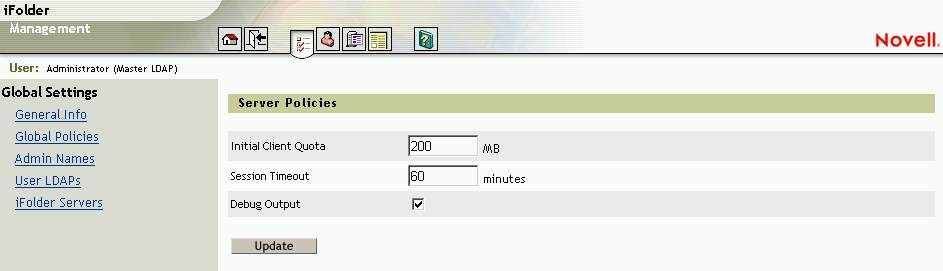
Введите необходимую информацию, затем щелкните кнопку "Update" (Обновить).
Initial Client Quota (Начальное ограничение для клиента). Минимальный объем пространства хранения данных (в Мб), назначаемый для новых учетных записей пользователей iFolder.
Session Timeout (Тайм-аут сеанса). Максимальная продолжительность времени (в минутах), в течение которого будет продолжаться сеанс при отсутствии операций синхронизации. Если сеанс переходит в состояние тайм-аута, клиенту необходимо повторно выполнить действие по установлению соединения перед следующей синхронизацией.
Debug Output (Вывод отладочной информации). Установите флажок для включения протоколирования операций синхронизации в целях их последующего анализа.
Вы можете просмотреть все операции синхронизации на каждом сервере NetWare, щелкнув "Debug Output" (Вывод отладочной информации). Эта информация отображается на экране сервера Apache, отображаемом на каждом сервере iFolder.
Для вывода отладочной информации для серверов Windows 2000 выполните следующие действия:
Создайте каталог журналов в каталоге c:\inetpub\wwwroot\iFolder\DocumentRoot.
Добавьте в реестр Windows следующую строку (в HKEY_LOCAL_MACHINE\SYSTEM\CurrentControlSet\Services\
W3SVC\iFolderServer):
ifolderserverlogging c:\inetpub\wwwroot\ iFolder\DocumentRoot\logs\index.html
Для доступа к операции синхронизации введите в навигаторе IP-адрес или DNS-имя сервера iFolder, путь к каталогу и имя файла.
Пример: http://nif1.имя_домена.com/logs/index.html
Для вывода отладочной информации для серверов Linux выполните следующие действия:
В файле httpd_additions_linux.conf, расположенном в каталоге /usr/local/apache2/iFolder/Server, в конце секций "Virtual Hosts" для портов 80 и 443 добавьте следующий параметр:
iFolderServerLogging "/usr/local/apache2/ifolder/DocumentRoot/logs/index.html"
Отладочная информация будет поступать в файл index.html, который создается в подкаталоге logs каталога DocumentRoot.
Для доступа к этой информации выполните одно из следующих действий.
Пример: http://nif1.имя_домена.com/logs/index.html
# tail -f pathandfilename
Пример:
# tail -f /usr/local/apache2/ifolder/DocumentRoot/logs/index.html
ПРИМЕЧАНИЕ: сервер Apache должен иметь разрешения для создания и записи в файл журнала. Это можно сделать путем ввода следующей команды с консоли сервера:
# chmod 777 /usr/local/apache2/ifolder/DocumentRoot/logs